Índice
Tenho tantas senhas! Uma para Facebook e uma para Twitter, uma para Netflix e três para outros serviços de streaming. Quatro IDs do Google, duas IDs da Apple e uma antiga ID Yahoo! Pago todas as minhas contas online e tenho logins para um monte de lojas online e quatro bancos. Uso serviços de fitness online e aplicativos de produtividade, e meus computadores, telefone, iPad e até mesmo modems e roteadores têm senhas.
Mal arranhei a superfície. Tenho centenas de senhas, algumas uso regularmente e outras quase nunca. Se cada uma fosse uma chave, pareceria um carcereiro numa prisão de alta segurança. É um empecilho, uma frustração e um fardo. Como é que se pode manter um registo de tantas senhas?
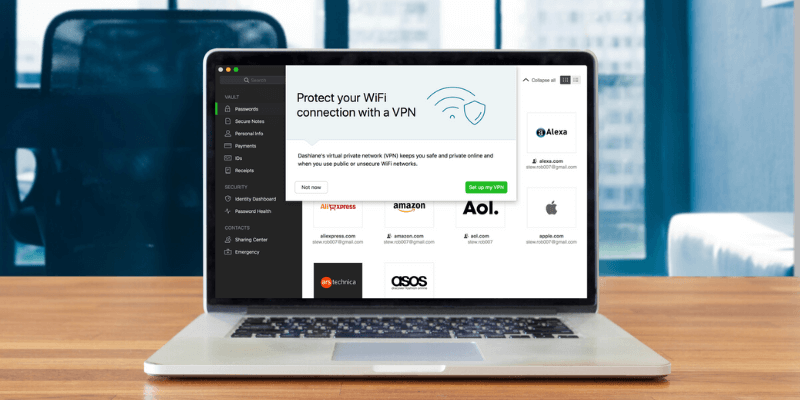
Não se consegue lembrar de todas, e é perigoso tentar. Porquê? Porque será tentado a comprometer a segurança tornando-as demasiado simples, ou reutilizando a mesma. E se as escrever, nunca se sabe quem pode deparar-se com a sua lista.
Então use um gerenciador de senhas. Há um monte de aplicativos de gerenciamento de senhas para Mac disponíveis e a lista está crescendo. Eles não são caros - apenas alguns dólares por mês - e a maioria é fácil de usar. Neste guia, vamos olhar para oito dos principais programas e ajudá-lo a decidir qual é o melhor para você.
Apenas LastPass tem um plano gratuito É fácil de usar, funciona na maioria das plataformas, não custa um cêntimo e tem muitas das funcionalidades que as aplicações mais caras têm.
Se você quiser o melhor Mac password manager e estão dispostos a pagar por ele, veja Dashlane A aplicação, relativamente nova, que percorreu um longo caminho nos últimos anos, assumiu muitas das características dos seus concorrentes e fez muitas vezes um trabalho melhor. Tem óptimo aspecto, funciona eficazmente e vem com todos os sinos e apitos.
Esses dois aplicativos são nossos vencedores, mas isso não quer dizer que os outros seis aplicativos não sejam dignos de consideração. Alguns têm características únicas e outros se concentram em usabilidade ou acessibilidade. Leia mais para saber qual é o melhor para você.
Porquê confiar em mim para este Guia?
Meu nome é Adrian Try, uso computadores desde 1988, e Macs em tempo integral desde 2009. Acredito que todos podem se beneficiar do uso de um gerenciador de senhas. Eles vêm facilitando minha vida há mais de uma década e eu os recomendo.
Em 2009 comecei a usar o plano gratuito da LastPass, e minha vida ficou muito mais fácil. Aprendi os detalhes de login de qualquer novo site que me inscrevi e entrei automaticamente em qualquer site que pediu minha senha. Fui vendido!
As coisas foram para outro nível quando a empresa para a qual eu trabalhava também começou a usar o aplicativo. Meus gerentes foram capazes de me dar acesso aos serviços web sem eu saber as senhas e remover o acesso quando eu não precisava mais. E quando eu deixei o trabalho, não havia preocupações sobre quem eu poderia compartilhar as senhas.
Mas eventualmente, senti que era hora de mudar, e mudei para o chaveiro iCloud da Apple. Isso significava que eu tinha que me comprometer com a Apple. Eu já usava um Mac, iPhone e iPad, mas agora eu tinha que mudar para o Safari como meu navegador principal (e único). No geral, a experiência tem sido positiva, embora eu não obtenha todos os recursos dos outros aplicativos.
Por isso, estou interessado em rever as funcionalidades e benefícios que um gestor de senhas Mac oferece e avaliar o melhor caminho a seguir. É hora de mudar para um aplicativo diferente, e qual devo escolher? Espero que a minha jornada o ajude a tomar a sua própria decisão.
Você deve usar um gerenciador de senhas no seu Mac?
Todo usuário de Mac precisa de um gerenciador de senhas! Não é humanamente possível manter todas as senhas fortes que usamos em nossas cabeças, e não é seguro escrevê-las. Cada ano a segurança do computador se torna mais importante, e precisamos de toda a ajuda que pudermos obter!
Um aplicativo gerenciador de senhas para Mac irá garantir que uma senha forte e única seja gerada automaticamente toda vez que você se cadastrar em uma nova conta. Todas essas senhas longas são lembradas para você, disponibilizadas em todos os seus dispositivos e preenchidas automaticamente ao efetuar o login.
Além disso, ouvimos regularmente falar de sites populares sendo invadidos e senhas comprometidas. Como você pode rastrear se a sua ainda está segura? Os melhores gerenciadores de senhas descobrirão e lhe dirão automaticamente.
Portanto, se você ainda não está usando um gerenciador de senhas na sua máquina Mac, é hora de começar. Continue lendo para descobrir o que faz uma boa senha.
Melhor Gestor de Senha para Mac: As nossas melhores escolhas
Melhor Opção Grátis: LastPass
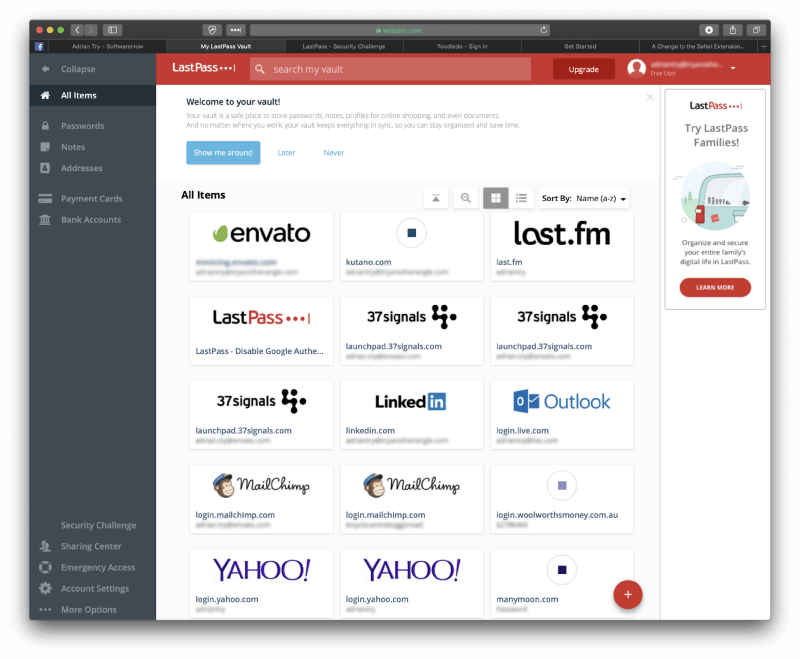
LastPass é o único gerenciador de senhas que oferece um plano gratuito utilizável. Ele sincroniza todas as suas senhas para todos os seus dispositivos e oferece todos os outros recursos que a maioria dos usuários precisa: compartilhamento, notas seguras e auditoria de senhas. O plano pago oferece mais opções de compartilhamento, segurança aprimorada, login de aplicativos, 1 GB de armazenamento criptografado e suporte técnico prioritário.competitivo.
O LastPass é fácil de usar, e o foco está na aplicação web e nas extensões do navegador. Existe uma aplicação Mac, mas você provavelmente não precisa dela. Isto está em contraste com a maioria dos outros gerenciadores de senhas que se concentram em aplicações desktop, às vezes negligenciando a interface web. Leia nossa revisão completa do LastPass.
O LastPass está a funcionar:
- Ambiente de trabalho: Windows, Mac, Linux, Chrome OS,
- Celular: iOS, Android, Windows Phone, watchOS,
- Navegadores: Chrome, Firefox, Internet Explorer, Safari, Edge, Maxthon, Opera.
Os planos gratuitos de outros gerenciadores de senhas Mac são muito restritivos para serem usados a longo prazo pela maioria dos usuários. Eles limitam o número de senhas que você pode armazenar, ou limitam o uso a apenas um dispositivo. Mas a maioria dos usuários de hoje tem centenas de senhas que precisam ser acessadas em vários dispositivos. O LastPass tem o único plano gratuito capaz de fornecer isso, além de tudo mais que a maioria das pessoas precisa em um gerenciador de senhas.
Você pode facilmente obter suas senhas no LastPass importando-as de vários outros gerenciadores de senhas. Estes não importam diretamente do outro aplicativo - você precisa primeiro exportar seus dados para um arquivo CSV ou XML. Isso é típico de outros gerenciadores de senhas.
Uma vez que suas senhas estejam no aplicativo, seu nome de usuário e senha serão preenchidos automaticamente quando você chegar a uma página de login. Mas este comportamento pode ser personalizado site por site. Por exemplo, eu não quero que seja muito fácil entrar no meu banco, e prefiro ter que digitar uma senha com antecedência.
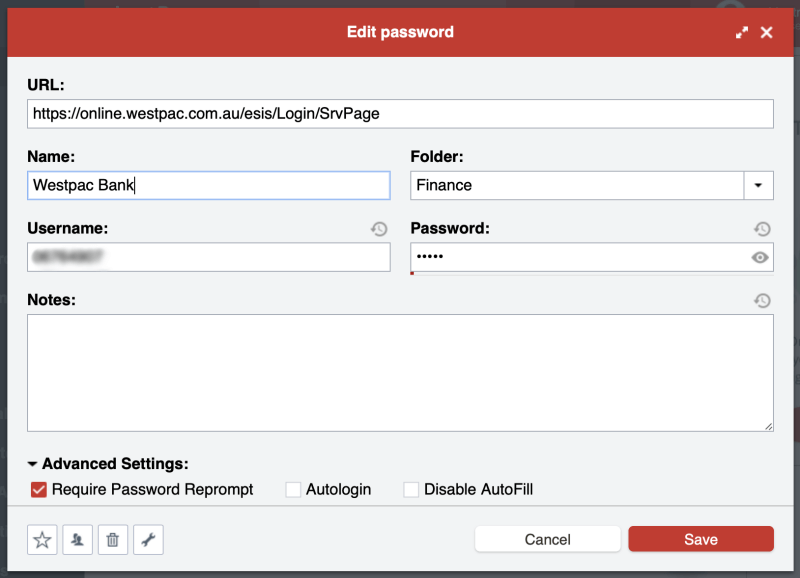
O gerador de senhas tem como padrão senhas complexas de 12 dígitos que são quase impossíveis de serem quebradas. Você pode personalizar as configurações para atender às suas necessidades.
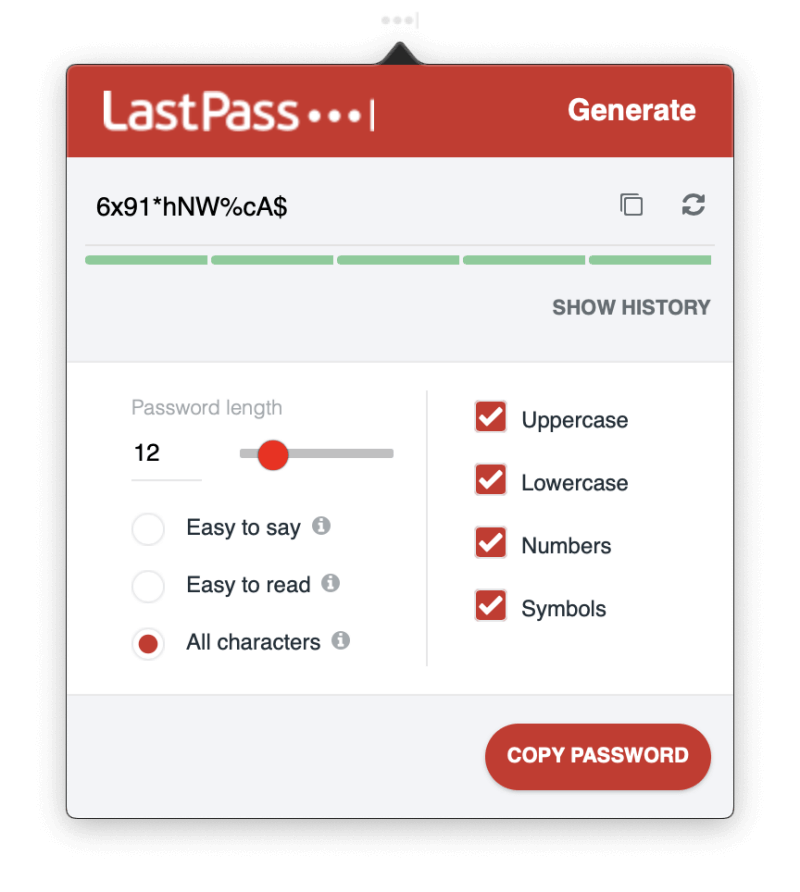
O plano gratuito permite que você compartilhe suas senhas com várias pessoas uma a uma, e isso se torna ainda mais flexível com as pastas compartilhadas dos planos pagos, por exemplo. Eles precisarão usar o LastPass também, mas compartilhar dessa forma traz muitos benefícios. Por exemplo, se você mudar uma senha no futuro você não precisará notificá-los - o LastPass atualizará seu cofre automaticamente. E você pode compartilhar o acessoa um site sem que a outra pessoa possa ver a senha, o que significa que não poderão passá-la a outros sem o seu conhecimento.
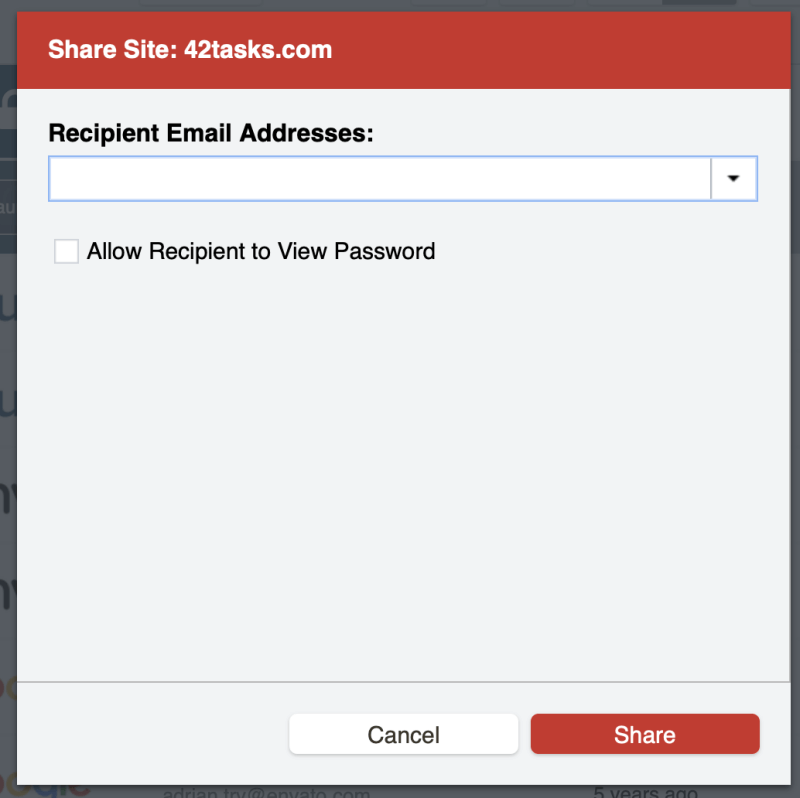
A LastPass pode armazenar todas as informações necessárias para formulários web e compras on-line, incluindo seus dados de contato, números de cartão de crédito e detalhes de conta bancária, que serão preenchidos automaticamente quando necessário.
Você também pode adicionar notas de forma livre. Estas recebem o mesmo armazenamento seguro e sincronização que suas senhas. Você pode até anexar documentos e imagens. Usuários livres têm 50 MB de armazenamento, e este é atualizado para 1 GB quando você se inscreve.
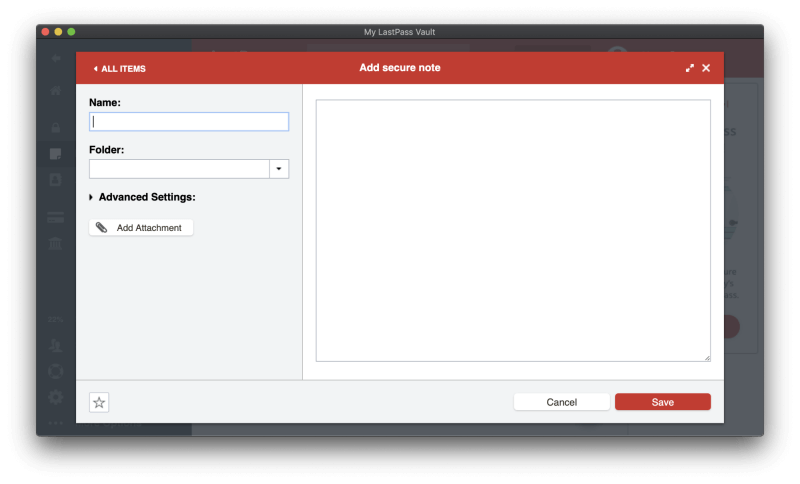
Também é possível armazenar uma grande variedade de tipos de dados estruturados no aplicativo.
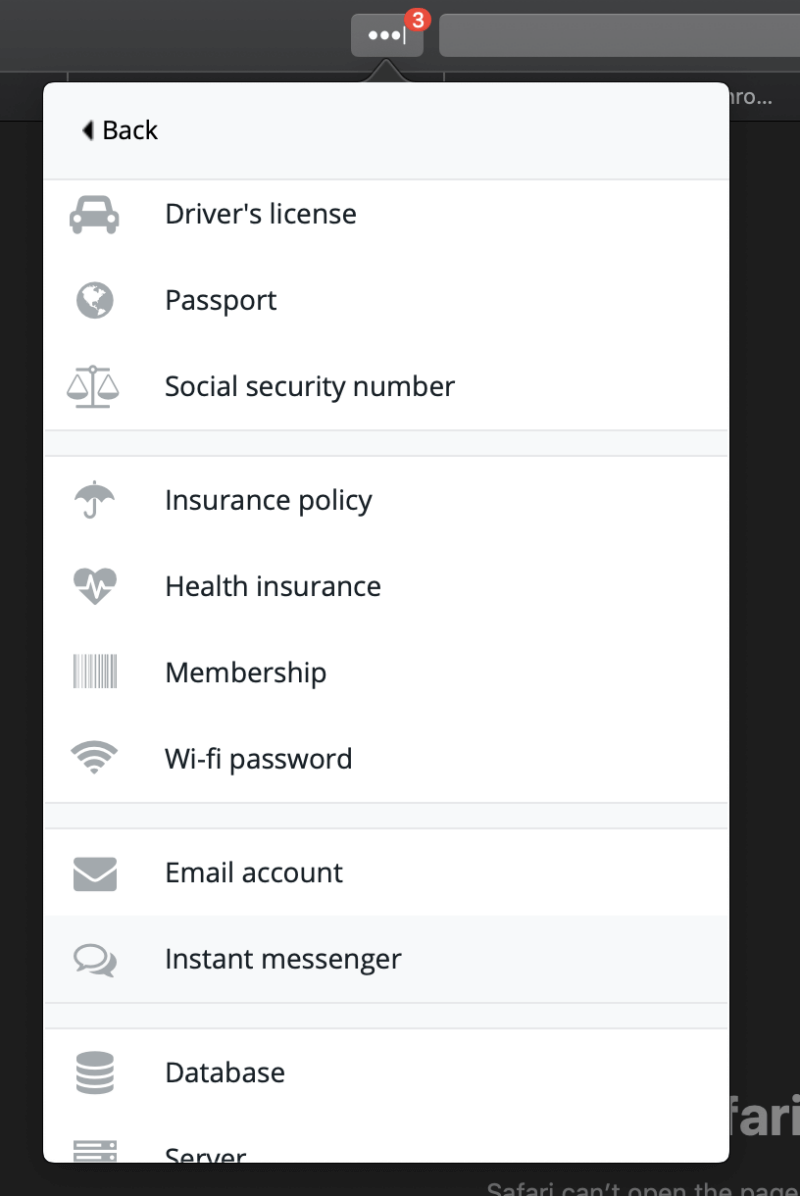
Finalmente, você pode realizar uma auditoria da segurança de sua senha usando o recurso Desafio de Segurança do LastPass. Isto irá passar por todas as suas senhas procurando por preocupações de segurança, inclusive:
- palavras-passe comprometidas,
- senhas fracas,
- senhas reutilizadas, e
- velhas senhas.
LastPass (como Dashlane) oferece a mudança automática das senhas de alguns sites. Enquanto Dashlane faz um trabalho melhor aqui, nenhum dos aplicativos é perfeito. O recurso depende da cooperação dos outros sites, portanto, embora o número de sites suportados esteja em constante crescimento, ele estará sempre incompleto.
Obter LastPassEscolha do Melhor Pago: Dashlane
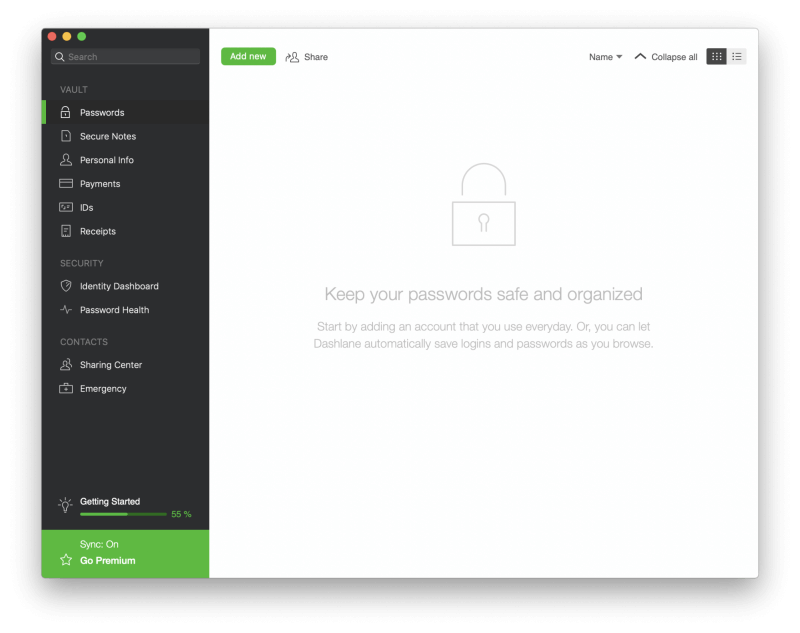
Dashlane Oferece, sem dúvida, mais recursos do que qualquer outro gerenciador de senhas, e estes podem ser acessados tão facilmente da interface web quanto as aplicações nativas. Em atualizações recentes, ele superou o LastPass e 1Password em termos de recursos, mas também em preço.
O Dashlane Premium faz tudo o que você precisa, exceto digitar as senhas das suas aplicações Windows e Mac. Ele até coloca uma VPN básica para mantê-lo seguro ao usar hotspots públicos. E faz tudo isso em uma interface atraente, consistente e fácil de usar.
Para ainda mais proteção, o Premium Plus adiciona monitoramento de crédito, suporte à restauração de identidade e seguro contra roubo de identidade. É caro - US$ 119,88/mês - e não está disponível em todos os países, mas você pode achar que vale a pena. Leia nossa análise completa do Dashlane.
Dashlane trabalha:
- Ambiente de trabalho: Windows, Mac, Linux, ChromeOS,
- Móvel: iOS, Android, watchOS,
- Navegadores: Chrome, Firefox, Internet Explorer, Safari, Edge.
Tal como o LastPass, Dashlane oferece-se para lhe dar um salto ao importar as suas palavras-passe de uma série de outros gestores de palavras-passe. Infelizmente, algumas das opções não funcionaram para mim, mas consegui importar as minhas palavras-passe com sucesso.
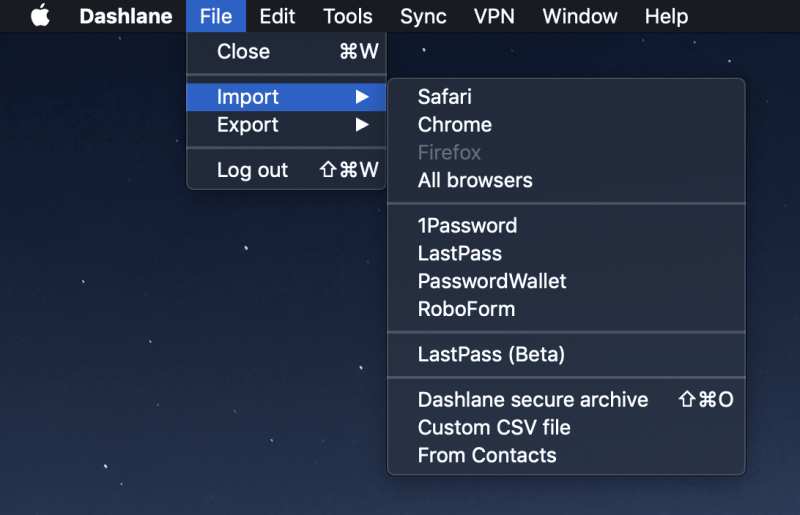
Quando você tiver algumas senhas no seu cofre, Dashlane começará a preencher suas páginas de login automaticamente. Se você tiver mais de uma conta nesse site, você terá a opção de escolher a correta.
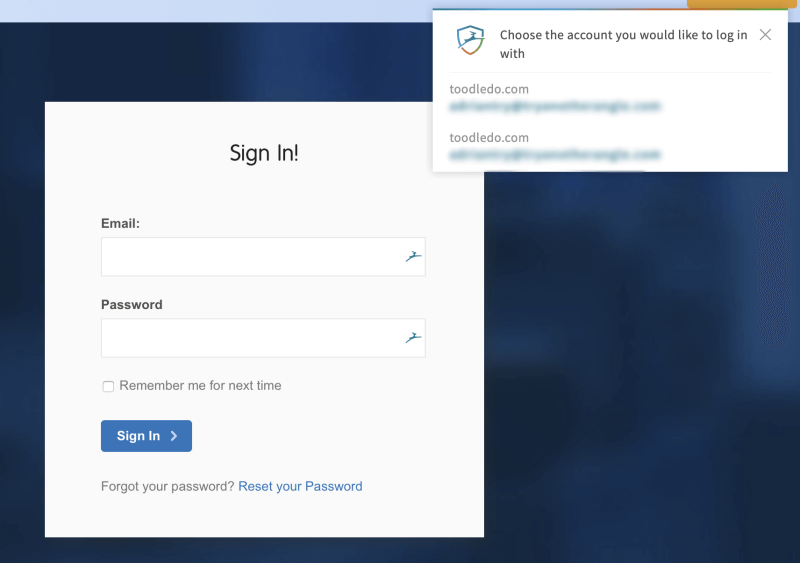
Como no LastPass, você pode especificar se você deve fazer o login automaticamente, ou pedir uma senha primeiro.
Ao se inscrever para novas adesões, Dashlane pode ajudar gerando uma senha forte e configurável para você.
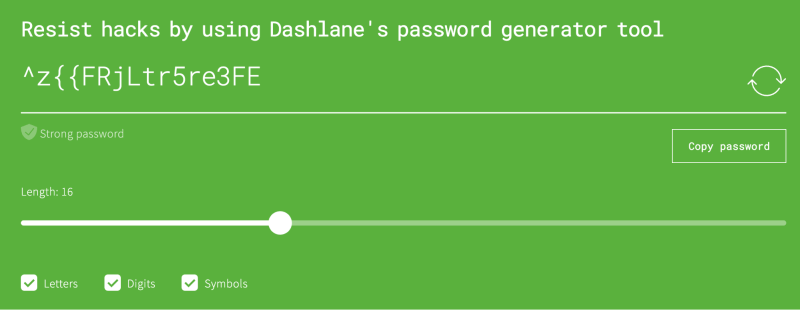
O compartilhamento de senhas é igual ao LastPass Premium, onde você pode compartilhar tanto senhas individuais quanto categorias inteiras. Você escolhe quais os direitos a serem concedidos a cada usuário.
Dashlane pode preencher automaticamente formulários web, incluindo pagamentos. Primeiro, preencha as seções Informações Pessoais e Pagamentos (carteira digital) do aplicativo, e as informações serão preenchidas ao preencher formulários ou fazer compras.
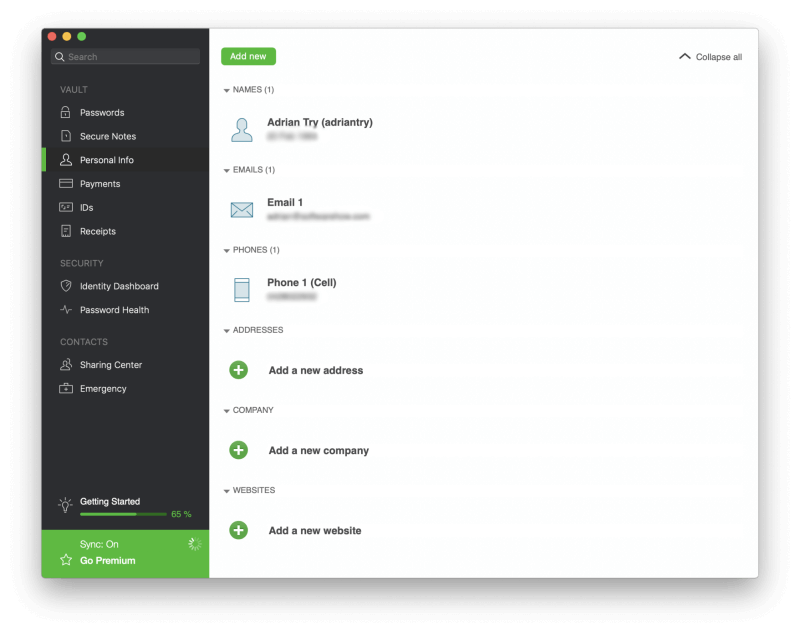
Você também pode armazenar outros tipos de informações confidenciais, incluindo Notas Seguras, Pagamentos, IDs e Recibos. Você pode até adicionar anexos de arquivo, e 1 GB de armazenamento está incluído com planos pagos.
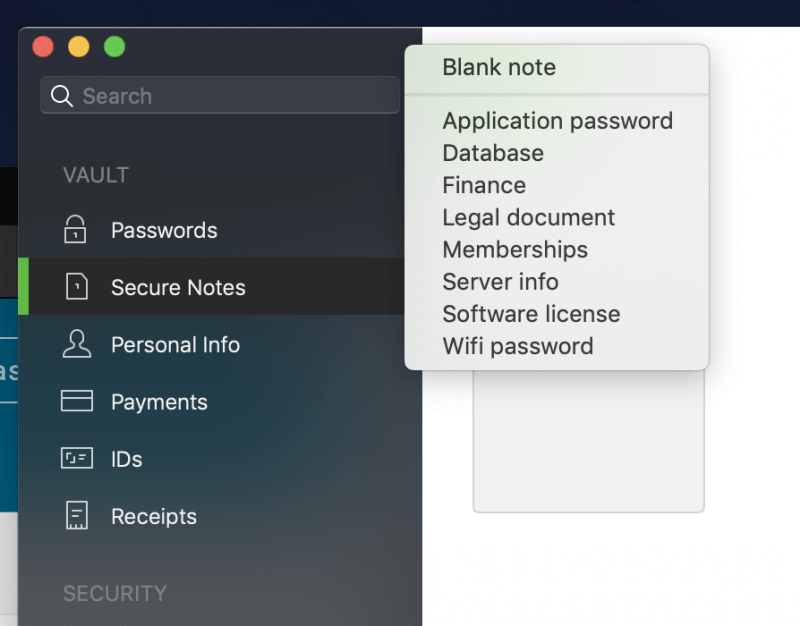
O Dashboard tem vários recursos de segurança que o avisarão quando você precisar alterar uma senha: Security Dashboard e Password Health. O segundo deles lista suas senhas comprometidas, reutilizadas e fracas, lhe dá uma pontuação geral de saúde e permite que você altere uma senha com um único clique.
O trocador de senhas não funcionou para mim. Contactei a equipe de suporte, que explicou que só está disponível por padrão nos EUA, França e Reino Unido, mas eles ficaram felizes em habilitá-lo para este usuário australiano.
O Painel de Identidade monitora a web escura para ver se seu endereço de e-mail e senha foram vazados devido a um dos seus serviços da web ter sido invadido.
Como precaução adicional de segurança, Dashlane inclui uma VPN básica. Se ainda não utiliza uma VPN, encontrará esta camada adicional de segurança tranquilizadora quando aceder ao ponto de acesso wifi no seu café local, mas não se aproxima do poder das VPNs com todas as funcionalidades para Mac.
Obter DashlaneContinue lendo para obter uma lista de outros aplicativos gerenciadores de senhas para Mac que vale a pena considerar.
Outras boas aplicações para Mac Password Manager
1Senha
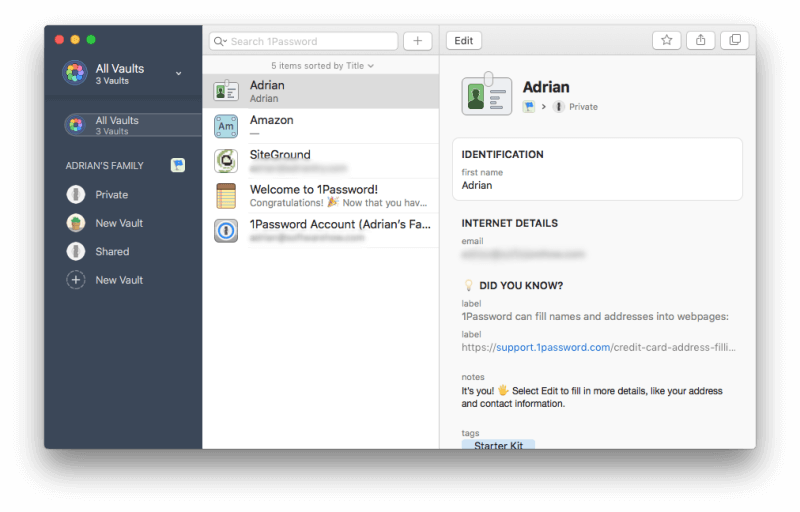
1Senha Como recém-chegado, a interface me pareceu um pouco estranha às vezes, e como a base de código foi reescrita do zero há alguns anos, ainda lhe faltam algumas características que tinha no passado, incluindo preenchimento de formulários e senhas de aplicações.
Uma característica única do aplicativo é o Modo Viagem, que pode remover informações confidenciais do aplicativo quando você estiver entrando em um novo país. Leia nossa revisão completa da 1Password.
1Senha funciona:
- Ambiente de trabalho: Windows, Mac, Linux, Chrome OS,
- Móvel: iOS, Android,
- Navegadores: Chrome, Firefox, Internet Explorer, Safari, Edge.
O primeiro obstáculo que um novo usuário encontrará é que não há como importar suas senhas para o aplicativo. Você terá que inseri-las manualmente ou deixar o aplicativo aprendê-las um a um ao entrar em cada website. Uma vez que você as tenha adicionado, seus detalhes de login serão automaticamente preenchidos. Infelizmente, isto não pode ser configurado como pode com o LastPass e Dashlane. Não há uma opção para forçarvocê para digitar uma senha primeiro.
1Senha pode até preencher automaticamente senhas no iOS (mas não no Android) - algo que nem toda a concorrência pode fazer. Sempre que você cria uma nova conta, 1Senha pode gerar uma senha forte e única para você. Por padrão, ela cria uma senha complexa de 24 caracteres que é impossível de invadir, mas os padrões podem ser alterados.
Ao contrário do LastPass e Dashlane, o compartilhamento de senha só está disponível se você assinar um plano familiar ou empresarial. Para compartilhar o acesso a um site com todos os outros membros da sua família ou plano empresarial, basta mover o item para o seu cofre compartilhado.
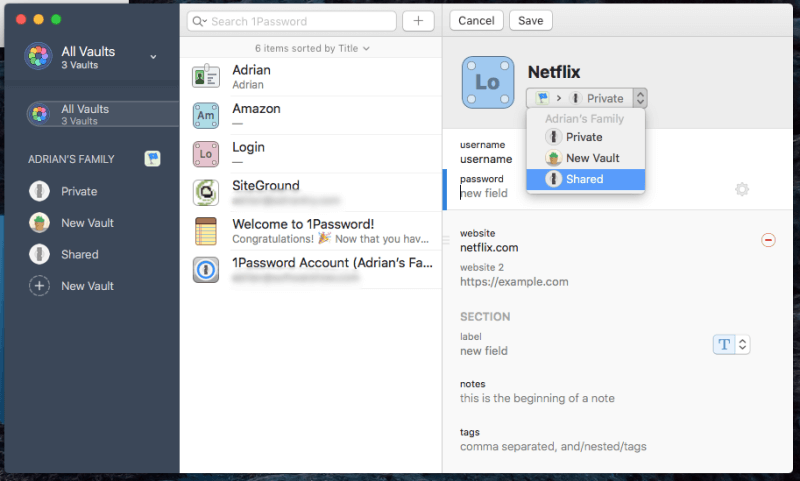
Para compartilhar com certas pessoas, mas não com todos, crie um novo cofre e gerencie quem tem acesso.
1Senha não é apenas para senhas. Você também pode usá-la para armazenar documentos privados e outras informações pessoais. Estes podem ser armazenados em diferentes cofres e organizados com tags. Dessa forma você pode manter todas as suas informações importantes e sensíveis em um só lugar.
Finalmente, 1Password's Watchtower irá avisá-lo quando um serviço web que você usa será invadido, e sua senha comprometida. Ele lista vulnerabilidades, logins comprometidos e senhas reutilizadas. Uma característica única é que ele também avisa quando você não está tirando vantagem da autenticação de dois fatores de um site.
McAfee True Key
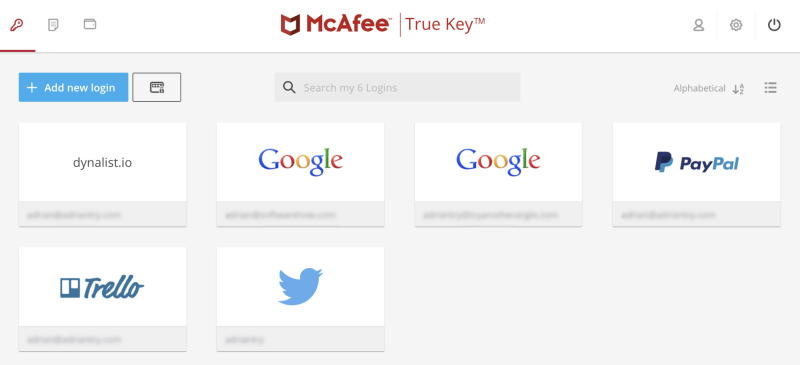
McAfee True Key não tem muitos recursos - na verdade, não faz tanto quanto o plano gratuito da LastPass. Você não pode usá-lo para compartilhar senhas, alterar senhas com um único clique, preencher formulários da web, armazenar seus documentos ou auditar suas senhas. Mas é barato, oferece uma interface web e móvel simples, e faz bem o básico.
E, ao contrário da maioria dos outros gestores de senhas, não é o fim do mundo se você esquecer sua senha mestra. Leia nossa revisão completa da True Key.
A True Key funciona:
- Ambiente de trabalho: Windows, Mac,
- Móvel: iOS, Android,
- Navegadores: Cromado, Firefox, Edge.
Além de proteger seus dados de login com uma senha mestra (da qual a McAfee não mantém um registro), a True Key pode confirmar sua identidade usando uma série de outros fatores antes que ela lhe dê acesso:
- Reconhecimento facial,
- Impressão digital,
- O segundo dispositivo,
- Confirmação por e-mail,
- Dispositivo de confiança,
- Windows Olá.
O que torna a True Key única é que se você esquecer sua senha mestra, você pode redefini-la - depois de usar autenticação multi-fator para provar quem você é. Mas note que isso é opcional, e a opção está desligada por padrão. Então, se você gostaria de ser capaz de redefinir sua senha no futuro, certifique-se de ativá-la nas configurações.
Você pode começar importando suas senhas para o aplicativo, mas somente se elas estiverem no LastPass ou Dashlane. Se necessário, você também pode adicioná-las manualmente. Ao contrário de outros aplicativos, não há como organizá-los ou categorizá-los.
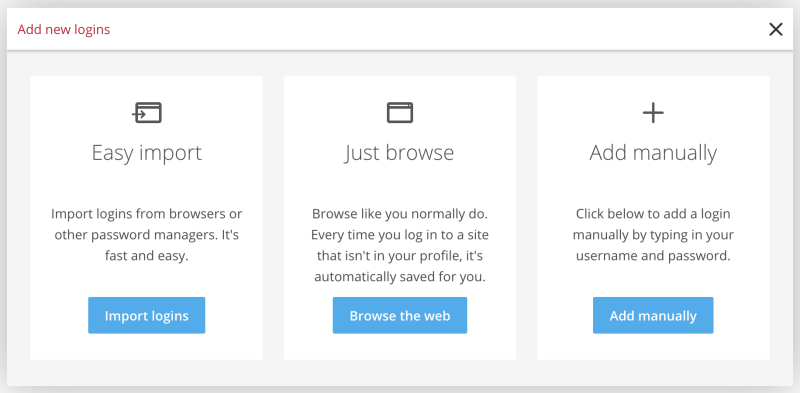
Depois disso, o aplicativo irá preencher o seu nome de usuário e senha para você - mas somente se você usar Chrome, Firefox ou Edge. Outros navegadores da web não são suportados.
Como LastPass e Dashlane, você pode personalizar cada login com duas opções adicionais: Iniciar Sessão Instantânea e Peça a minha senha mestra A primeira oferece conveniência extra, a segunda segurança extra.
Na minha experiência, o gerador de senha não é tão confiável quanto outros aplicativos. Nem sempre estava disponível através da extensão do navegador quando eu precisava, e eu precisaria navegar para o site True Key para criar uma nova senha.
Finalmente, você pode usar o aplicativo para armazenar notas básicas e informações financeiras com segurança. Mas isto é apenas para sua própria referência - o aplicativo não irá preencher formulários ou ajudá-lo com compras on-line.
Senha pegajosa
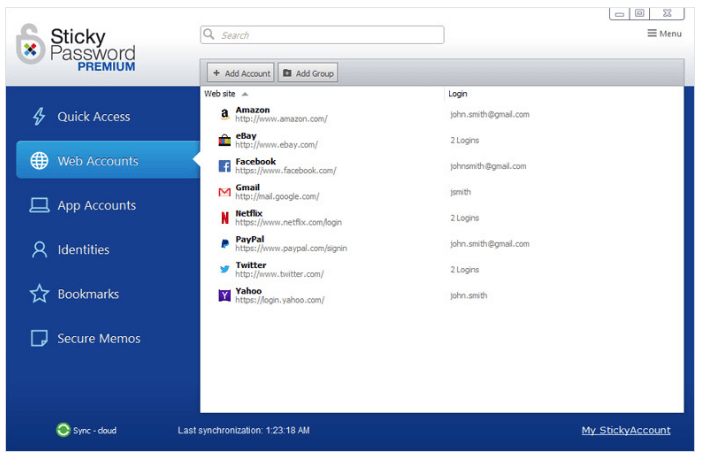
Em comparação, Senha pegajosa é apenas um pouco mais caro que a True Key, mas oferece funcionalidades adicionais. Não é perfeito: parece um pouco datado, e a interface web faz muito pouco. A sua funcionalidade mais única é relacionada com a segurança: opcionalmente pode sincronizar as suas palavras-passe através de uma rede local e evitar carregá-las todas para a nuvem.
E se você preferir evitar outra assinatura, você vai gostar de poder comprar uma licença vitalícia por US$ 199,99. Leia nossa revisão completa da Senha Pegajosa.
A Senha pegajosa funciona:
- Ambiente de trabalho: Windows, Mac,
- Celular: Android, iOS, BlackBerry OS10, Amazon Kindle Fire, Nokia X,
- Navegadores: Chrome, Firefox, Safari (no Mac), Internet Explorer, Opera (32 bits).
O serviço em nuvem da Sticky Password é um lugar seguro para armazenar suas senhas. Mas nem todos se sentem à vontade para armazenar informações tão sensíveis online. Por isso, eles oferecem algo que nenhum outro gerenciador de senhas faz: sincronizar através da sua rede local, contornando completamente a nuvem.
O aplicativo Windows pode importar suas senhas de vários navegadores da Web e outros gerenciadores de senhas. Infelizmente, o aplicativo Mac não pode. Você terá que fazer isso a partir do Windows ou digitar suas senhas manualmente.
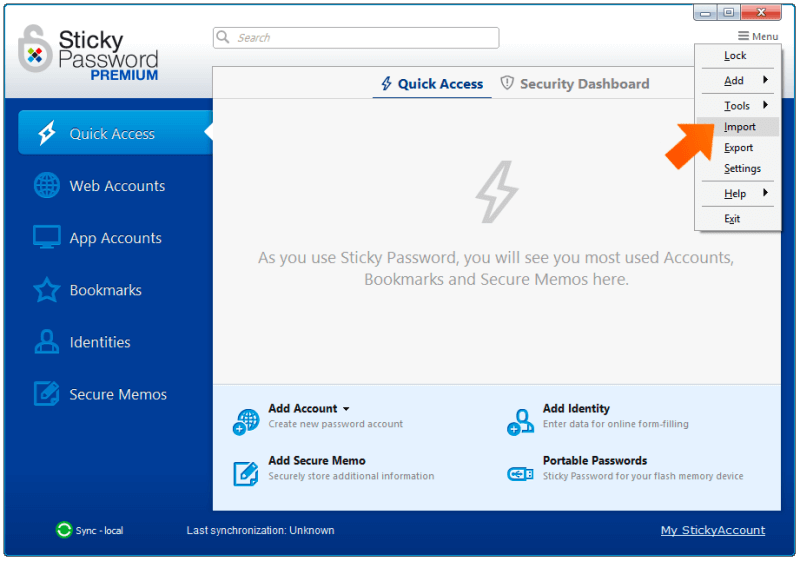
Uma vez que você tenha feito isso, a extensão do navegador do aplicativo irá preencher automaticamente seus dados de login. Há uma opção de "login automático" sem nenhuma ação sua, mas infelizmente, não posso exigir que uma senha seja digitada antes de entrar no meu banco.
O gerador de senhas tem como padrão senhas complexas de 20 caracteres, e isso pode ser personalizado. Você pode armazenar suas informações pessoais e financeiras no aplicativo e elas serão usadas no preenchimento de formulários da web e em pagamentos on-line. Você também pode armazenar notas básicas para sua referência. Você não pode anexar ou armazenar arquivos em Sticky Password.
O compartilhamento de senha é bastante forte. Você pode compartilhar uma senha com várias pessoas, e conceder a cada uma diferentes direitos de acesso. Com direitos limitados, eles podem fazer login e não mais. Com direitos totais, eles têm controle total, e podem até mesmo revogar seu acesso!
Gerenciador de Senha do Guardião

Gerenciador de Senha do Guardião é um gerenciador de senhas básico com excelente segurança que lhe permite adicionar os recursos que você precisa. Por si só, é bastante acessível, mas essas opções extras se somam rapidamente.
O pacote completo inclui um gerenciador de senhas, armazenamento seguro de arquivos, proteção da web escura e bate-papo seguro. Leia nossa revisão completa do Guardião.
O Guardião trabalha:
- Ambiente de trabalho: Windows, Mac, Linux, Chrome OS,
- Móvel: iOS, Android, Windows Phone, Kindle, Blackberry,
- Navegadores: Chrome, Firefox, Internet Explorer, Safari, Edge.
Tal como o McAfee True Key, o Guardião dá-lhe uma forma de redefinir a sua palavra-passe mestra se precisar dela. São os únicos dois gestores de palavras-passe que estou ciente que permitem isto. Ser-lhe-á pedido que configure uma pergunta de segurança como parte do processo de inscrição, e que pode ser utilizada para redefinir a sua palavra-passe mestra quando necessário. Esteja seguro: certifique-se de que não escolhe uma pergunta e resposta previsíveis! Se não o fizer, isso é umapotencial falha de segurança.
Se você está preocupado que alguém possa tentar acessar sua conta, você pode ativar o recurso de Auto-Destruição do aplicativo. Todos os seus arquivos do Keeper devem ser apagados após cinco tentativas de login.
É fácil colocar suas senhas no Keeper. Achei o processo de importação muito simples.
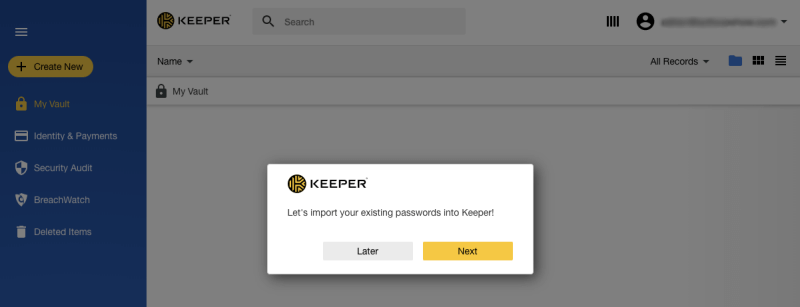
Como outros aplicativos, suas credenciais de login serão preenchidas automaticamente. Se você tiver um número de contas nesse site, você pode escolher a correta em um menu suspenso. Infelizmente, você não pode especificar que uma senha precisa ser digitada para acessar determinados sites.
Quando você precisar de uma senha para uma nova conta, o gerador de senhas irá aparecer e criar uma. Ele tem como padrão uma senha complexa de 12 caracteres, e esta pode ser personalizada.
As senhas dos aplicativos também podem ser preenchidas, tanto no Windows quanto no Mac. O Keeper é o único aplicativo a oferecer esta funcionalidade aos usuários da Apple. Isso é conseguido através da definição de hotkeys para preencher o nome de usuário e a senha, e eu achei todo o processo bastante complicado.
O compartilhamento de senhas é completo. Você pode compartilhar senhas individuais ou pastas completas, e definir os direitos que você concede a cada usuário individualmente.
O detentor pode preencher automaticamente os campos ao preencher formulários web e fazer pagamentos on-line. Ele usa as informações que você adicionou na seção Identidades & Carimbo; Pagamentos do aplicativo.
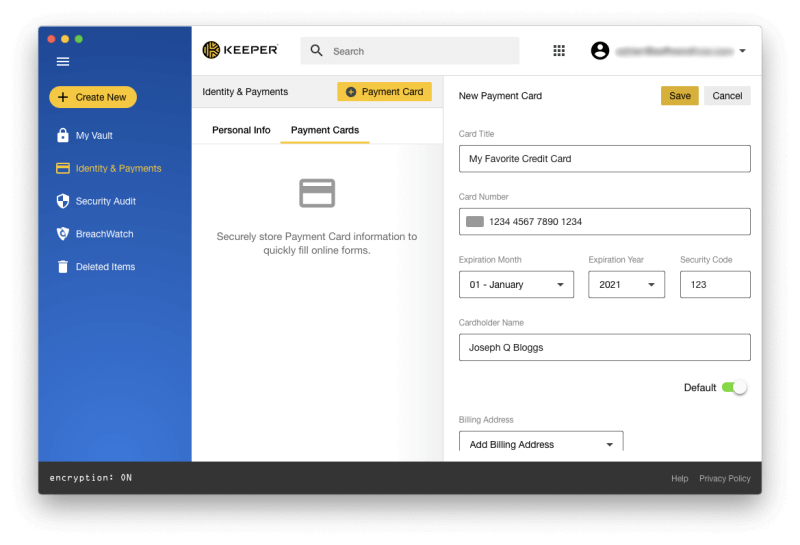
Documentos e imagens podem ser anexados a qualquer item no Keeper Password Manager, mas você pode levar isso para outro nível adicionando serviços adicionais. O aplicativo KeeperChat ($19.99/mês) permitirá que você compartilhe arquivos com segurança com outros, e o Secure File Storage ($9.99/mês) lhe dá 10 GB para armazenar e compartilhar arquivos sensíveis.
O plano básico inclui Auditoria de Segurança, que lista senhas fracas e reutilizadas, e lhe dá uma pontuação de segurança geral. Para obter isso, você pode adicionar o BreachWatch por mais $19,99/mês. Ele pode procurar endereços de e-mail individuais na web para ver se houve uma violação, e avisá-lo para mudar suas senhas quando elas tiverem sido comprometidas.
Aqui está um bônus. Você pode executar o BreachWatch sem pagar por uma assinatura para descobrir se ocorreu uma violação e, em caso afirmativo, assinar para que você possa determinar quais senhas precisam ser alteradas.
RoboForm
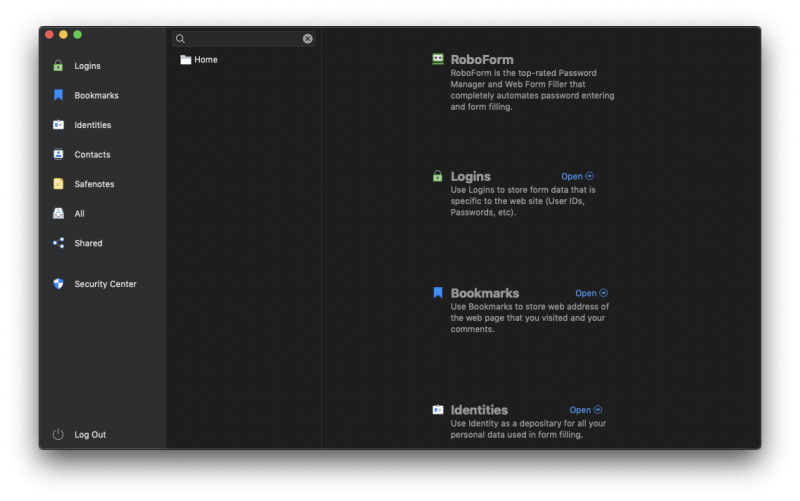
RoboForm é o gerenciador de senhas original, e parece que sim. Depois de duas décadas os aplicativos parecem um pouco datados e a interface web é apenas de leitura. A realização de qualquer coisa parece levar mais alguns cliques do que com outros aplicativos, mas é acessível e inclui todos os recursos que você precisa.
Usuários de longo prazo parecem bastante satisfeitos com o serviço, mas novos usuários podem ser melhor servidos por outro aplicativo. Leia nossa revisão completa do RoboForm.
O RoboForm funciona:
- Ambiente de trabalho: Windows, Mac, Linux, Chrome OS,
- Móvel: iOS, Android,
- Navegadores: Chrome, Firefox, Internet Explorer, Safari, Edge, Opera.
Você pode começar a usar o RoboForm importando suas senhas de um navegador web ou outro gerenciador de senhas. Alternativamente, o aplicativo irá aprendê-las cada vez que você fizer o login, mas você não pode inseri-las manualmente. Infelizmente, um erro ocorreu quando eu tentei importar minhas senhas do Chrome, mas minhas senhas do Guardião foram adicionadas com sucesso.
Quando você navega para um website que o RoboForm conhece, os detalhes de login não são preenchidos automaticamente para você como são com outros gerenciadores de senhas. Ao invés disso, clique no ícone de extensão do navegador e selecione os detalhes de login apropriados. Se você tem várias contas com aquele website, você terá várias opções para clicar. No Windows, o RoboForm pode preencher senhas de aplicações comobem.
O gerador de senhas do aplicativo funciona bem e, como em outros aplicativos, pode ser personalizado.
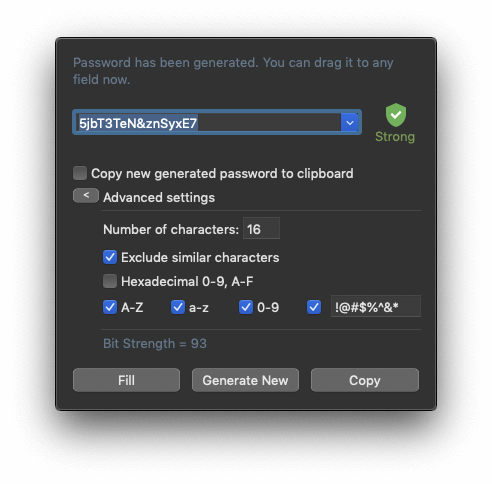
O RoboForm tem tudo a ver com o preenchimento de formulários web, e faz um bom trabalho, embora eu não o tenha achado melhor que outros aplicativos nesta revisão. Eu fiquei surpreso que alguns dos detalhes do meu cartão de crédito não foram preenchidos ao fazer uma compra online. Parece que o problema foi que o site australiano rotulou os campos de forma diferente do que nos EUA, mas isso não impediu outros aplicativos como o Sticky Password depreenchendo-os com sucesso na primeira vez.
O aplicativo permite que você compartilhe rapidamente uma senha com outras pessoas, mas se você quiser definir os direitos que lhes concede, você terá que usar pastas compartilhadas em seu lugar.
O recurso SafeNotes permite que você armazene com segurança suas informações confidenciais. Mas isto é apenas para notas baseadas em texto, e anexos de arquivos não são suportados.
Finalmente, a Central de Segurança do RoboForm classifica sua segurança geral e lista senhas fracas e reutilizadas. Ao contrário do LastPass, Dashlane e outros, ela não o avisará se suas senhas tiverem sido comprometidas por uma violação de terceiros.
Borrão Abino
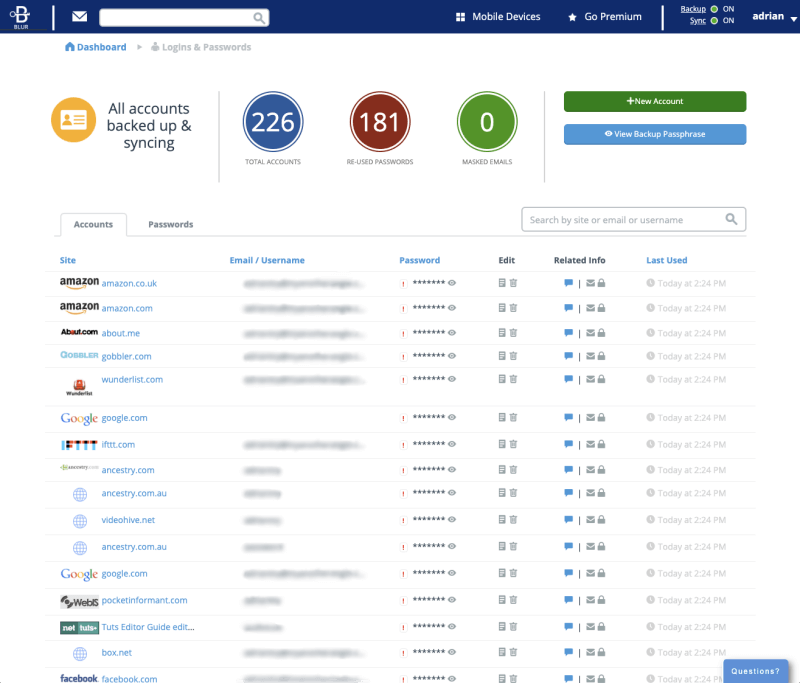
Borrão Abino é um serviço de privacidade com um gerenciador de senhas integrado. Ele fornece um rastreador de anúncios bloqueando e mascarando suas informações pessoais (endereços de e-mail, números de telefone e cartões de crédito), bem como recursos bastante básicos de senhas.
Devido à natureza das suas características de privacidade, oferece o melhor valor para aqueles que vivem nos Estados Unidos. Leia a nossa análise completa do Borrão.
O Borrão funciona:
- Ambiente de trabalho: Windows, Mac,
- Móvel: iOS, Android,
- Navegadores: Chrome, Firefox, Internet Explorer, Opera, Safari.
Com o McAfee True Key, o Blur é um dos únicos gerenciadores de senhas que permitem que você redefina sua senha mestra caso a esqueça. Ele faz isso fornecendo uma senha de backup, mas certifique-se de que você não perca isso também!
O Blur pode importar suas senhas do seu navegador ou de outros gerenciadores de senhas. Achei o processo simples. Uma vez no aplicativo, elas são armazenadas como uma longa lista - você não consegue organizá-las usando pastas ou tags.
A partir daí, o Borrão irá automaticamente preencher seu nome de usuário e senha ao fazer login. Se você tiver um número de contas nesse site, você pode escolher a correta a partir de um menu suspenso. No entanto, você não pode personalizar esse comportamento, exigindo que uma senha seja digitada ao fazer login em certos sites. O Borrão realmente se concentra apenas no básico.
Com a extensão do navegador instalada, o Borrão se oferecerá para criar uma senha forte diretamente na página da nova conta. Ele tem como padrão senhas complexas de 10 caracteres, mas isso pode ser personalizado.
A seção Carteira permite que você insira suas informações pessoais, endereços e detalhes de cartão de crédito que serão preenchidos automaticamente ao fazer compras e criar novas contas. Mas a verdadeira força do Borrão é suas características de privacidade:
- bloqueio do localizador de anúncios,
- e-mail mascarado,
- números de telefone mascarados,
- cartões de crédito mascarados.
Em vez de dar os seus endereços de e-mail reais a serviços web em que você pode não confiar, o Blur irá gerar alternativas reais, e encaminhar e-mails para o seu endereço real temporária ou permanentemente. O aplicativo pode dar um endereço diferente para cada pessoa, e acompanhar tudo para você.
O mesmo princípio se aplica aos números de telefone e cartões de crédito, mas estes não estão disponíveis para todo o mundo. Cartões de crédito mascarados só funcionam nos Estados Unidos, e números de telefone mascarados estão disponíveis em 16 outros países. Certifique-se de verificar quais serviços estão disponíveis para você antes de tomar uma decisão.
Como Testamos Estas Aplicações para Mac Password Manager
Disponível em Múltiplas Plataformas
Você precisa de suas senhas em cada dispositivo que você usa, então considere cuidadosamente quais sistemas operacionais e navegadores são suportados pelo software. Como a maioria oferece um aplicativo web, você não deve ter problemas com qualquer sistema operacional desktop. Todos eles funcionam no Mac, Windows, iOS e Android, então a maioria das pessoas estão bem cobertas, e a maioria (exceto True Key e Blur) também funciona no Linux e no Chrome OS.
Algumas aplicações têm versões para plataformas móveis menos comuns:
- Windows Phone: LastPass,
- LastPass, Dashlane,
- Kindle: Senha adesiva, Guardião,
- Blackberry: Senha pegajosa, Guardião.
Você também precisa ter certeza de que o aplicativo funciona com seu navegador da web. Todos funcionam com Chrome e Firefox, e a maioria funciona com Safari e Internet Explorer (não True Key) e Edge (não Senha pegajosa ou Borrão).
Alguns navegadores menos comuns são suportados por algumas aplicações:
- Ópera: LastPass, Senha Pegajosa, RoboForm, Borrão
- Maxthon: LastPass
Facilidade de uso
Eu achei todos os aplicativos bastante fáceis de usar, mas alguns são mais fáceis que outros. O McAfee True Key, em particular, foca na facilidade de uso e, como resultado, oferece menos recursos. Mas eu não achei que fosse significativamente mais fácil do que outros aplicativos como LastPass e Dashlane. O Keeper e o RoboForm permitem que você use o drag-and-drop para organizar senhas em pastas, o que é um toque agradável.
No entanto, eu descobri que alguns aplicativos tinham uma interface bastante datada que às vezes exigia passos extras. A interface do RoboForm parece tão antiga quanto é. Comparada com outros aplicativos, ela requer um pouco mais de cliques extras e é um pouco menos intuitiva. Eu descobri que digitar detalhes pessoais no Sticky Password era mais trabalhoso do que precisava ser, e a versão para Mac carece de alguns recursos importantes.
Recursos de gerenciamento de senhas
Os recursos básicos de um gerenciador de senhas são armazenar com segurança suas senhas em todos os seus dispositivos e fazer login em sites automaticamente, e fornecer senhas fortes e exclusivas quando você criar novas contas. Todos os aplicativos de senhas incluem esses recursos, mas alguns são melhores que outros. Dois outros recursos importantes que a maioria dos aplicativos cobrem o compartilhamento seguro de senhas e uma auditoria de segurança que avisaquando as suas senhas precisam de ser alteradas.
Todos os aplicativos nesta revisão criptografam fortemente seus dados e não mantêm um registro de sua senha. Isso significa que eles não têm acesso aos seus dados, portanto, mesmo que fossem hackeados, suas senhas não seriam expostas. Isso também significa que, na maioria dos casos, se você esquecer sua senha mestra, a empresa não será capaz de ajudá-lo. True Key e Blur são as únicas exceções, portanto tenha isso em mente se isso for umTodas as aplicações que analisamos oferecem alguma forma de autenticação de dois factores (2FA), o que proporciona um nível extra de segurança ao exigir mais do que a sua palavra-passe para iniciar sessão.
Aqui estão os recursos oferecidos por cada aplicativo.
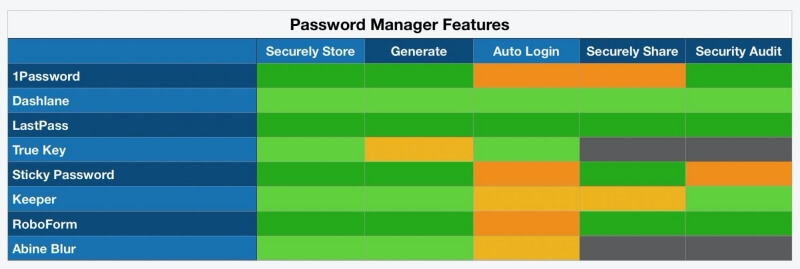
Notas:
- Todos os aplicativos preenchem automaticamente os seus detalhes de login, mas três serviços oferecem algumas opções úteis: a opção de fazer o login completamente automático para que você nem precise clicar em um botão, e a opção de exigir que sua senha mestra seja digitada antes de fazer o login. O primeiro apenas facilita a vida, e o segundo dá segurança extra ao fazer o login em contas bancárias e outros sites onde a segurançaé o mais importante.
- Compartilhar senhas através de um aplicativo é mais seguro do que fazê-lo por mensagem de texto ou em papel de anotações, mas requer que a outra pessoa use o mesmo aplicativo. 1Senha só oferece esse recurso em seus planos familiar e comercial, e Chave Verdadeira e Borrão não o oferecem de forma alguma.
- Uma auditoria de segurança verifica se há senhas fracas, reutilizadas e antigas, assim como senhas que possam ter sido comprometidas quando um site que você usa foi invadido. True Key e Blur não oferecem esse recurso, e Sticky Password não verifica senhas invadidas. O Keeper também não, a menos que você adicione o serviço BreachWatch como uma assinatura adicional paga.
Características adicionais
Uma vez que lhe foi fornecido um local conveniente e seguro para armazenar informações sensíveis, parece um desperdício utilizá-lo apenas para as suas palavras-passe. Assim, a maioria dos aplicativos levam-no para o próximo nível, permitindo-lhe armazenar outras informações pessoais, notas e até documentos de forma segura.
E os sites não são o único lugar onde você precisa digitar senhas - alguns aplicativos também exigem que você faça login. Vários aplicativos tentam ajudar aqui, mas nenhum faz um trabalho incrível. E, finalmente, dois aplicativos adicionam recursos para melhorar ainda mais a sua privacidade.
Aqui estão as características extras que cada aplicativo oferece:
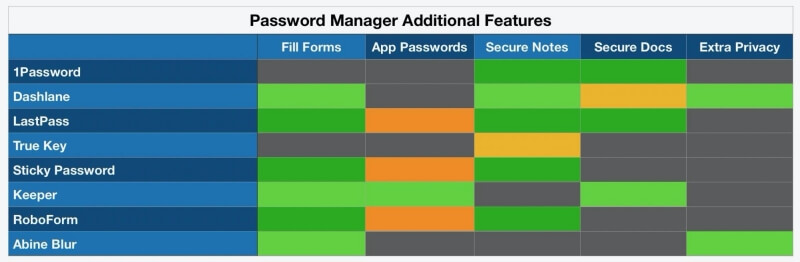
Notas:
- Todas as aplicações, excepto duas, preenchem formulários web, incluindo a capacidade de preencher números de cartões de crédito quando fazem compras online. 1Senha usada para fazer isso, mas a funcionalidade não foi adicionada de volta desde a reescrita. E a True Key tem um foco na simplicidade, por isso oferece muito poucas funcionalidades adicionais.
- Quatro aplicativos podem preencher senhas em aplicativos Windows e apenas o Keeper tenta fazer o mesmo no Mac. Não achei essa funcionalidade muito útil, mas é bom que ela esteja lá.
- Muitos aplicativos permitem armazenar informações adicionais e até mesmo imagens e documentos no aplicativo. Isso é conveniente para armazenar sua carteira de motorista, número de seguridade social, passaporte e outras informações/documentos sensíveis que você gostaria de ter à mão, mas protegidos de olhares curiosos.
- Dashlane inclui uma VPN básica para proteger sua privacidade e segurança ao usar hotspots wifi públicos. Abine Blur tem um enorme foco em privacidade e fornece uma gama de recursos adicionais, como endereços de e-mail mascarados, números de telefone e números de cartão de crédito e bloqueia rastreadores de anúncios.
Custo
Esta categoria de software não é cara (varia entre 5-16 centavos/dia), então o preço provavelmente não será o fator determinante na sua decisão. Mas se for, você terá um valor melhor se for gratuito em vez de barato. O plano gratuito da LastPass atenderá às necessidades da maioria das pessoas, e contém um valor melhor do que a maioria dos planos pagos mais acessíveis.
Embora todos os sites anunciem custos de assinatura mensais, todos exigem que você pague por 12 meses de antecedência. Aqui estão os preços de assinatura anual para cada serviço:
Notas:
- Apenas a LastPass tem um plano gratuito utilizável que lhe permite armazenar todas as suas senhas em todos os seus dispositivos.
- Se você preferir evitar outra assinatura, somente Sticky Password tem a opção de comprar o software diretamente (por US$ 199,99) e evitar assinaturas. 1Senha também usada para oferecer a compra de uma licença, mas eu não consigo mais encontrá-la mencionada no site deles.
- O detentor tem um plano utilizável e acessível, mas não tem todos os recursos da concorrência. Você escolhe os recursos que deseja, adicionando assinaturas adicionais, mas isso pode se tornar caro.
- Os planos familiares oferecem um valor excelente. Pagando um pouco mais (normalmente o dobro), você pode cobrir toda a sua família (normalmente 5-6 membros da família).
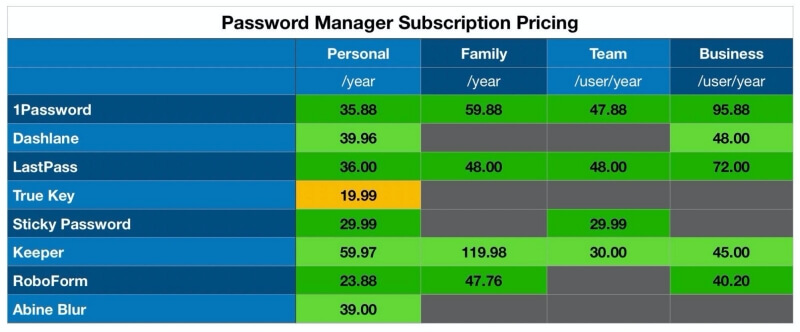
O que você precisa saber sobre os aplicativos Mac Password Manager
Você precisa de se comprometer
Como tirar o máximo proveito de um gerenciador de senhas para Mac? Comprometa-se. Escolha um bom aplicativo e use-o sempre em cada dispositivo. Caso contrário, se você continuar a tentar lembrar de algumas de suas senhas, é improvável que você mude seus maus hábitos. Então desista e aprenda a confiar no seu aplicativo.
Isso significa que você precisa de um aplicativo que funcione em cada dispositivo que você usa. Seus computadores em casa e no trabalho, seu telefone e tablet, e qualquer computador que você possa usar casualmente de tempos em tempos. Você precisa de um aplicativo no qual você possa confiar. Ele precisa trabalhar onde quer que você esteja, a cada vez.
Portanto, o melhor gerenciador de senhas para Mac também funcionará no Windows e no seu telefone, seja um iPhone, um telefone Android ou outra coisa. E deve ter uma interface web funcional se você precisar acessar uma senha de algum lugar inesperado.
O Perigo é Real
As senhas mantêm as pessoas fora. Os hackers querem entrar de qualquer maneira, e é surpreendentemente rápido e fácil passar por uma senha fraca. De acordo com um testador de força de senha, aqui está quanto tempo levaria para quebrar algumas senhas:
- 12345: instantaneamente,
- senha: instantaneamente,
- passw0rd: ainda instantaneamente!
- Odioso: 9 minutos,
- lifeisabeach: 4 meses,
- [#: 26 mil anos,
- 2Akx`4r#**)=Qwr-{#@n: 14 sextilhões de anos.
Nós não sabemos realmente quanto tempo levaria para decifrá-los - depende do computador utilizado. Mas quanto mais longa e complexa for uma senha, mais tempo levará. O truque é escolher uma que leve mais tempo para decifrar do que o hacker estará disposto a investir. Aqui está o que a LastPass recomenda:
- Use uma senha única para cada conta.
- Não use informações pessoais identificáveis em suas senhas, como nomes, aniversários e endereços.
- Use senhas que tenham pelo menos 12 dígitos e contenham letras, números e caracteres especiais.
- Para criar uma senha mestra memorável, tente usar frases ou letras do seu filme ou música favoritos com alguns caracteres aleatórios adicionados de forma imprevisível.
- Salve suas senhas em um gerenciador de senhas.
- Evite senhas fracas, normalmente usadas como asd123, password1, ou Temp! Em vez disso, use algo como S&2x4S12nLS1*, [protegido por e-mail]&s$, 49915w5$oYmH.
- Evite usar informações pessoais para responder perguntas de segurança - qualquer um pode descobrir o nome de solteira da sua mãe. Em vez disso, gere uma senha forte com o LastPass e guarde-a como resposta à pergunta.
- Evite usar senhas similares que diferem apenas por um único caracter ou palavra.
- Mude suas senhas quando você tiver um motivo para, como quando você as tiver compartilhado com alguém, um site que você usa tiver sido violado, ou quando você estiver usando-o há um ano.
- Nunca compartilhe senhas via e-mail ou mensagem de texto. É mais seguro compartilhá-las usando um gerenciador de senhas.
Essa primeira recomendação é importante, e algumas celebridades recentemente aprenderam isso da maneira mais difícil. Em 2013 o MySpace foi violado, e as senhas de milhões de pessoas foram comprometidas, incluindo Drake, Katy Perry e Jack Black. O maior problema foi que essas celebridades usaram a mesma senha em outros sites. Hackers conseguiram acessar a conta de Katy Perry no Twitter e enviar tweets ofensivos,e vazar uma pista inédita. Até o Mark Zuckerberg do Facebook teve suas contas no Twitter e Pinterest sequestradas. Ele estava usando a senha fraca "dadada".
Os gerentes de senhas são um grande alvo para os hackers, e LastPass, Abine, e outros foram violados no passado. Felizmente, devido às suas precauções de segurança, os cofres de senhas não puderam ser acessados, e as empresas foram rápidas a responder com correções.
O Preço da Liberdade é a Vigilância Eterna
Não pense em um gerenciador de senhas como uma correção fácil. Muitas pessoas que usam gerenciadores de senhas ainda usam senhas fracas. Felizmente, muitos desses aplicativos realizarão uma auditoria de segurança e recomendarão mudanças de senha. Eles até o avisarão quando um site que você usa tiver sido invadido para que você saiba que precisa mudar sua senha.
Mas há mais de uma maneira de obter suas senhas. Quando fotos particulares de celebridades no iPhone foram divulgadas há alguns anos, não foi porque o iCloud foi invadido. O hacker enganou as celebridades para que elas dessem suas senhas através de um ataque de phishing.
O hacker enviou um e-mail a cada celebridade individualmente, fazendo-se passar pela Apple ou Google, alegou que as suas contas tinham sido pirateadas e solicitou os seus dados de login. Os e-mails pareciam genuínos e o esquema funcionou.
Portanto, certifique-se de que sua senha não é tudo que é necessário para entrar em suas contas. A autenticação de dois fatores (2FA) garante que os hackers não poderão acessar sua conta mesmo que tenham seu nome de usuário e senha. Uma segunda camada de segurança é necessária - diga um código enviado ao seu smartphone- antes do acesso ser concedido.
Pensamentos Finais
Um gerenciador de senhas é um serviço web seguro que vai aprender e lembrar cada senha e nome de usuário que você tem, torná-los disponíveis em cada dispositivo que você usa e digitá-los automaticamente quando você faz o login. Isso é inteligente e tira a pressão de você e sua memória. Agora não há nada que o impeça de usar senhas longas e complexas porque você não precisa se lembrar delas. Bem, você tem queLembre-se de uma: a senha principal do seu gerenciador de senhas.
Mas não te esqueças disto: o seu navegador já se lembra das suas palavras-passe!
Você já pode estar usando seu navegador da web - diga Chrome, Firefox ou Safari- para armazenar suas senhas e gerar novas. Afinal de contas, muitas vezes elas aparecerão com uma mensagem oferecendo uma oferta para salvar suas senhas para você.
Você pode estar se perguntando se vale a pena mudar para um aplicativo gerenciador de senhas dedicado para Mac. A resposta é um claro "Sim!" A primeira razão é a segurança, embora os buracos estejam sendo preenchidos lentamente.
Como descrito em um artigo do TechRepublic, é muito fácil para outros terem acesso às suas senhas quando armazenadas em um navegador:
- O Firefox irá exibi-los sem sequer pedir uma senha, a menos que você gaste algum tempo para criar uma senha mestra primeiro.
- Embora o Chrome sempre peça uma senha antes de exibir suas senhas salvas, há uma solução fácil para contorná-la. No entanto, o novo Smart Lock do Chrome torna as senhas muito mais seguras.
- O Safari é mais seguro porque nunca exibirá suas senhas sem antes digitar uma senha mestra.
Mas além da segurança, usar seu navegador da web para armazenar suas senhas é bastante limitador. Embora você possa ser capaz de sincronizar suas senhas em outros computadores, você só pode acessá-las a partir desse único navegador. Você também não tem uma maneira segura de compartilhá-las com outras pessoas, e você perde a maioria dos recursos de conveniência e segurança que cobrimos nesta análise.
Se você é um usuário Apple, o iCloud Keychain vai muito longe para resolver essas preocupações, mas apenas se você permanecer no ecossistema Apple e se limitar ao navegador Safari. Eu sei, tenho usado isso nos últimos anos, mas ainda há fortes razões para usar um gerenciador de senhas dedicado para Mac.

